Công Nghệ
01:48 18-06-2020Chuyên gia tiết lộ kinh nghiệm "vàng" để mua iPhone cũ ngon - bổ - rẻ
Một số chuyên gia đã tiết lộ những lưu ý quan trọng khi chọn mua một chiếc iPhone đã qua sử dụng để đảm bảo tất cả các tính năng chính trên máy hoạt động tốt như máy mới.

Theo chia sẻ của những người chuyên bán điện thoại, để chọn mua được một chiếc iPhone cũ "ngon lành" và tránh rơi vào tình trạng "treo đầu dê bán thịt chó" của người bán, khách hàng cần lưu ý tới thời gian sạc pin, loa, micro, các phím vật lý, màn hình và cảm ứng….
"Để đảm bảo có thể kiểm tra được hết những yếu tố trên của một chiếc iPhone cũ, khách hàng cần trang bị cả bộ sạc và tai nghe của chính Apple đang hoạt động", anh Nguyễn Huy Hoàng, chủ một cửa hàng điện thoại 5 năm tại Thái Hà cho biết.
Màn hình và cảm ứng
Điều đầu tiên khách hàng cần làm là tăng độ sáng trên điện thoại và mở ứng dụng Settings hoặc Notes để hiển thị nền trắng trên màn hình và xem liệu màu trắng có thật sự trắng hay không.
Lí do vì ở một số màn hình có thể phát triển một tông màu nhẹ, thường là màu hồng. Trong thời gian đầu, đây không phải là một vấn đề lớn, nhưng rất có thể sau đó sẽ trở nên tồi tệ hơn.
Tiếp theo, người dùng cần đảm bảo rằng mỗi inch của màn hình sẽ phản hồi khi chạm vào. Cách tốt nhất để làm điều này là vào màn hình chính và giữ ngón tay trên bất kỳ biểu tượng ứng dụng nào. Khi ứng dụng rung lên, hãy kéo chúng xung quanh màn hình mà không để sót nơi nào. Nếu ứng dụng rơi ra mà mình không lấy ngón tay ra khỏi màn hình, có thể đó là một điểm chết cảm ứng trên màn hình.
Máy ảnh
Mở ứng dụng camera và chụp một số hình ảnh và video với cả camera phía sau và camera selfie. Nếu chất lượng hình ảnh và video dường như đáp ứng các tiêu chuẩn của Apple, hãy kiểm tra tự động lấy nét của camera phía sau.
Phóng to một vật thể ở xa và thử chạm vào màn hình ở các khu vực khác nhau bởi vì các ống kính sẽ tự động điều chỉnh tiêu cự và độ sáng.
Các phím vật lý
Trên điện thoại iPhone, người dùng cần kiểm tra tất cả các phím vật lý để đảm bảo chúng hoạt động bình thường, bao gồm cả công tắc tắt tiếng.
Sau khi cảm thấy hài lòng, chuyển sang các chức năng mà tập trung nhiều nhất vào nút Home. Nó quay hoặc ngọ nguậy hơn bình thường? Nếu có, đây có thể là dấu hiệu cho thấy nút được thay thế bằng một bộ phận chất lượng thấp.
Nút Home được thay thế thường có nghĩa là máy quét vân tay Touch ID không còn hoạt động. Hãy tới Settings > Touch ID & Passcodes > Fingerprints và chọn Add a Fingerprint… Hãy thử đặt ngón tay cái của bạn trên nút Home một vài lần. Nếu người dùng thấy bất kỳ loại phản hồi nào trên màn hình, Touch ID đang hoạt động tốt.
Loa và micro
Có hai loại loa trên iPhone, loa chính ở dưới cùng của điện thoại và loa thoại được sử dụng trong các cuộc gọi. Kiểm tra cả hai loa này bằng ứng dụng Voice Memos theo cách đơn giản: tạo một bản ghi kiểm tra nhanh và nhấn Play, sau đó đưa điện thoại lên tai. Nếu hoạt động, hãy chạm vào biểu tượng loa ở góc trên bên phải của điện thoại để phát bản ghi trên loa chính.
Khi ghi âm giọng nói, người dùng cũng ngẫu nhiên kiểm tra micro chính của iPhone. Các micrô còn lại đều hướng về phía trên cùng của điện thoại và được Siri sử dụng chủ yếu. Hãy nhấn giữ nút Home trong giây lát và nói Hey Siri. Nếu Siri không phản hồi, có thể có vấn đề với mic.
Các cổng cắm tai nghe và sạc
Cắm tai nghe và nhấn Play trên cùng một bản ghi âm giọng nói bạn vừa thực hiện. Đây là cách tốt để kiểm tra lại các nút âm lượng. Đảm bảo rằng âm thanh phát ra từ cả hai phía của tai nghe.
Tiếp theo kiểm tra cổng sạc. Cắm bộ sạc mà mình mang theo và đảm bảo rằng iPhone được nhận dạng. Rút dây cắm và cắm vào lại để đảm bảo điện thoại tiếp tục ngay lúc đó. Nếu tai nghe hoặc bộ sạc hoàn toàn không kết nối được, có thể các cổng sẽ phải được thay thế hoặc một vài thứ gì đó đang ngăn sạc, như vải vụn.
Kết nối wifi và bluetooth
Bước cuối cùng là đảm bảo rằng các kết nối không dây của iPhone đều hoạt động. Người dùng có thể đặt thẻ SIM vào máy rồi thử thực hiện cuộc gọi và gửi văn bản. Nếu không hoạt động, điện thoại có thể bị khóa bởi một nhà mạng mà đó không phải là nhà mạng SIM người dùng đang sử dụng.
Bên cạnh đó, để kiểm tra kết nối wifi, khách hàng có thể vào settings > wifi và chọn choose a network… để xem có xuất hiện mạng hiển thị không. Nếu có, cột sóng wifi đủ vạch thì máy hoạt động tốt. Nếu chỉ có một hoặc hai vạch wifi xuất hiện, hoặc khu vực đó không có mạng wifi hoặc có thể có vấn đề với ăng-ten.
Cuối cùng, kiểm tra bluetooth bằng cách vào settings > bluetooth và bật nó lên. Nhớ bật thiết bị Bluetooth mà mình mang theo để xem chúng có hiện trong danh sách không. Nếu không, ăng-ten Bluetooth có thể có vấn đề.
Nếu bất kỳ thử nghiệm nào không đúng, có lẽ người dùng nên tránh chiếc iPhone đó. Nhưng nếu vấn đề có vẻ nhỏ và người dùng có thể sống cùng nó, đó sẽ là cơ hội để đổi chác với giá thấp hơn.
Tin liên quan
- Máy bay eVTOL chở hàng nặng phá kỷ lục với 3 chứng nhận
- Dự án INVICTUS hé lộ phương tiện tái sử dụng siêu vượt âm
- Thế tiến thoái lưỡng nan của Elon Musk: Mọi sai lầm tại Mỹ, Trung Quốc đều phải trả giá đắt, liệu có nên chuyển tập trung hoàn toàn sang quốc gia châu Á?
- Ông Trump thúc Apple sản xuất điện thoại tại Mỹ nhưng thất bại ê chề của Google 12 năm trước vẫn gây ám ảnh làng công nghệ: Khi Made-in-America không chỉ cần lòng yêu nước


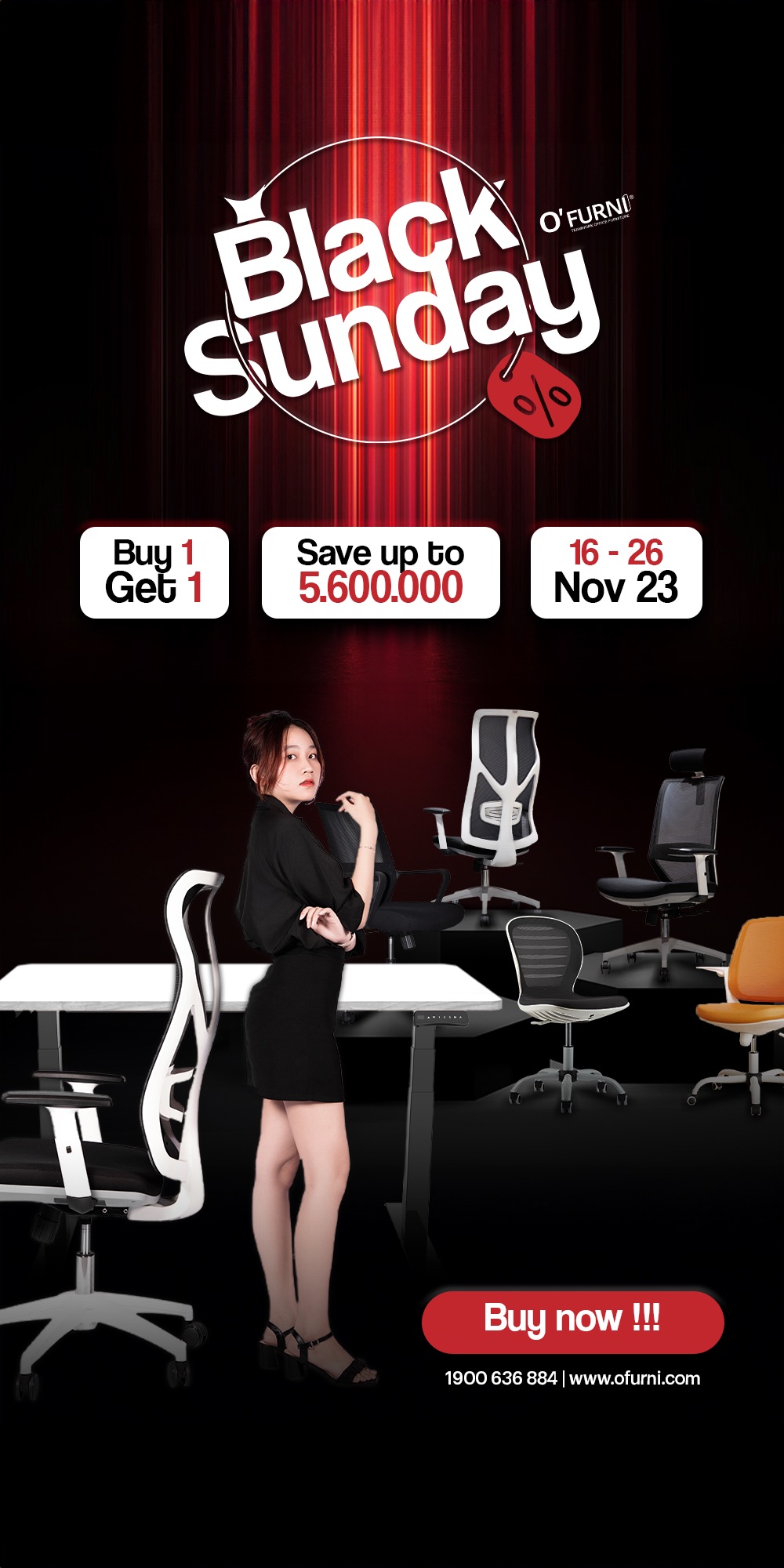
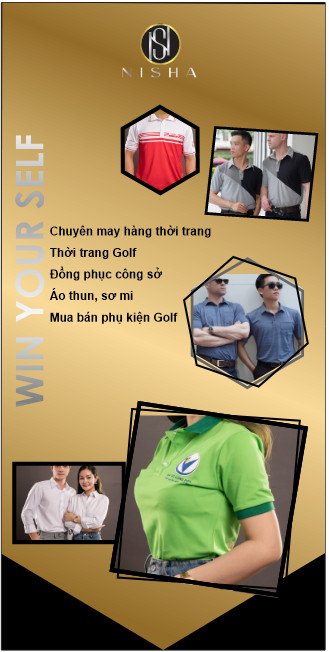





.jpg)
.png)